Adobe After Effects is een behoorlijk goede Adobe-app waarmee je visualisatie en andere grafische ontwerpen kunt toevoegen aan je video's en televisieproducten. Hoewel het geweldig is, ondervinden veel gebruikers er nog steeds problemen mee. Als je wilt weten wat deze problemen zijn en hoe je ze kunt oplossen, lees dan zeker deze volledige gids.
Je zult anders kunnen leren handige verwijderingsmethoden naar verwijder Adobe After Effects op Mac om uw probleem op te lossen en uw computer sneller dan ooit te laten werken.
Inhoud: Deel 1. Adobe After Effects op Mac volledig verwijderenDeel 2. Adobe After Effects handmatig verwijderen op Mac: 2 eenvoudige manierenDeel 3. Overzicht van Adobe After EffectsDeel 4. Conclusie
Deel 1. Adobe After Effects op Mac volledig verwijderen
Adobe After Effects is misschien wel een geweldige app die gebruikers heeft geholpen geweldige films, video's en zelfs televisieproducties te maken. En hoewel het een zeer effectieve app is met geweldige functies, raden sommige gebruikers toch aan om het niet te gebruiken vanwege bepaalde kleine problemen.
Hoewel deze problemen klein zijn, kunnen ze het algehele resultaat van hun projecten beïnvloeden, daarom hebben ze de neiging om Adobe After Effects op Mac te verwijderen. En om dit gemakkelijk te doen en tegelijkertijd alle gegevens die bij deze app horen grondig te verwijderen, is het gebruik van een professionele opschoningstool zoals de iMyMac PowerMyMac.
Weet je dat het PowerMyMac is de meest aanbevolen software door alle gebruikers die het hebben geprobeerd?
Het is een zeer krachtige tool die zoveel verschillende functies en voordelen voor uw apparaat kan bieden, vooral als u tijd wilt besparen bij het verwijderen van meerdere apps en hun bestanden of caches vanaf uw computer, zal het uw grote helper worden verwijder ongewenste apps volledig.

PowerMyMac is dat wel niet alleen een uninstaller om u te helpen Adobe After Effects op Mac te verwijderen, kan het ook een zoeker voor ongewenste bestanden zijn en ze allemaal voor u verwijderen. Of het kan een app zijn die de dubbele, vergelijkbare, verouderde en grote bestanden kan vinden en verwijderen om meer ruimte vrij te maken. Over het algemeen is dit misschien maar één tool, maar het kan op verschillende manieren werken, afhankelijk van wat u nodig heeft voor uw computer.
Als u de PowerMyMac wilt gebruiken om Adobe After Effects op Mac te verwijderen, volgt u deze stappen:
- Open de PowerMyMac, klik op App-verwijderprogramma aan de linkerkant en klik SCAN
- Het toont u een lijst met alle apps die op uw apparaat zijn geïnstalleerd nadat het scanproces is voltooid. Vinden Adobe After Effects.app en tik erop,
- Selecteer vervolgens CLEAN
- Zodra het reinigingsproces is beëindigd, verschijnt er een bericht met de tekst "Opgeschoond Voltooid" verschijnt op uw scherm.
U kunt nu Adobe After Effects op Mac met succes verwijderen.

Tips: Als je wilt weten hoe het moet eenvoudig Adobe Creative Cloud verwijderen of andere Adobe-apps, raadpleeg de handleiding door op de link te klikken.
Deel 2. Adobe After Effects handmatig verwijderen op Mac: 2 eenvoudige manieren
Wil je de handmatige manier proberen om de app te verwijderen Adobe After Effects? Welnu, als u denkt dat u nog niet klaar bent om u te binden aan een professionele schoonmaaktool, kunt u altijd de handmatige manieren uitproberen die nog steeds effectief zijn, maar die u tijd en moeite kunnen kosten.
De handmatige methode moest traditioneel zijn en had een erg lang proces, dus veel mensen ontwikkelden professionele schoonmaaktools zoals de PowerMyMac. En natuurlijk raden we gebruikers nog steeds aan om het verwijderingsprogramma te gebruiken wanneer ze software van de Mac willen verwijderen, omdat dit veel gemakkelijker en sneller is.
Voor degenen die geïnteresseerd zijn om te leren hoe ze de handmatige manieren kunnen gebruiken om Adobe-apps op hun Mac te verwijderen, hoef je alleen maar deze stappen te volgen:
#1. Verwijder handmatig Adobe After Effects op Mac met behulp van de prullenbak:
- Ga naar je Dok en klik met de rechtermuisknop op het Adobe After Effects-pictogram en selecteer vervolgens Verlaten
- In de vinder > Toepassingen, klik met de rechtermuisknop op het Adobe After Effects-pictogram en selecteer Verplaatsen naar Prullenbak
- Om de andere resterende inhoud te verwijderen, gaat u gewoon naar Finder > Bibliotheeken zoeken Adobe-gerelateerde bestanden in deze mappen:
~/Application Support , ~/Preferences, ~/Caches , ~/Logs, ~/ContainersEtc. - Controleer alle gegevens van uw Adobe After Effects en sleep ze naar uw uitschot icon
- Klik met de rechtermuisknop uitschot en selecteer Prullenbak legen
- Dan Herstart jouw Mac
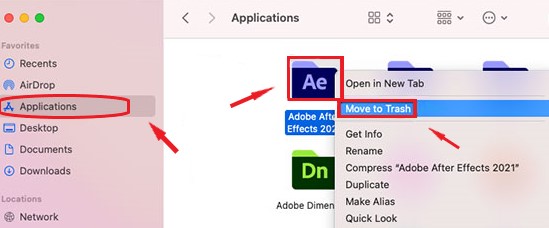
#2. Verwijder Adobe After Effects op Mac/Windows via Adobe CC Desktop:
- Open Adobe Creative Cloud Desktop
- Kies alle apps > Adobe After Effects > Klik op de knop Meer acties naast de app
- kies Installatie ongedaan maken > Annuleer or verwijderen. U kunt ook selecteren Houden als u de gegevens van uw voorkeur wilt opslaan.

Zo is het handmatige proces om Adobe After Effects op Mac te verwijderen eindelijk voltooid, je kunt ook methode 2 proberen verwijder After Effects van uw Windows-computer. Hoewel het proces misschien lang lijkt, heb je in ieder geval alles grondig verwijderd.
Deel 3. Overzicht van Adobe After Effects
Voor degenen die van animatie of video maken houden, is Adobe After Effects misschien wel de beste tool die je kunt gebruiken.
Adobe After Effects is ontwikkeld door Adobe Inc en werd 29 jaar geleden voor het eerst uitgebracht in 1993. Deze tool is sindsdien bij veel gebruikers gebruikt en biedt nog steeds een geweldige en betaalbare service voor alle gebruikers over de hele wereld.
Maar soms het kan nog steeds problemen veroorzaken voor gebruikers: na het wijzigen van een hoofdeigenschap voor een audio-effect, weerspiegelt de audioweergave de wijzigingen soms niet; of u ziet het foutbericht voor de plug-in wanneer u After Effects start, zodat u de plug-ins opnieuw kunt installeren; of het afspelen van video stopt plotseling met werken, enz. En gebruikers hebben de neiging om Adobe After Effects op Mac te verwijderen en opnieuw te installeren of over te stappen op andere alternatieve software nadat ze dergelijke problemen hebben ondervonden.
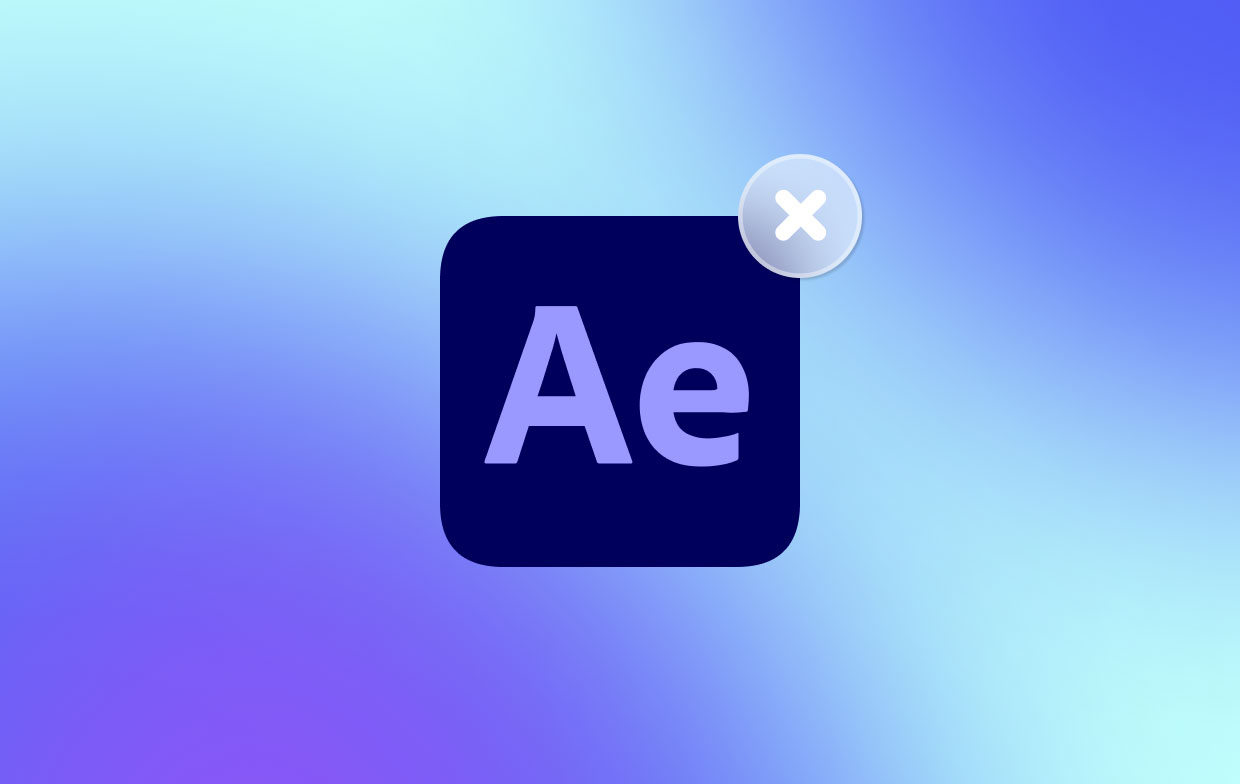
Deel 4. Conclusie
Nu je eindelijk dit deel van het artikel hebt bereikt, hopen we dat je nu hebt geleerd hoe je succesvol kunt werken verwijder Adobe After Effects op Mac met behulp van zowel handmatige als speciale manieren. Natuurlijk raden we nog steeds ten zeerste aan om de speciale methode te gebruiken, namelijk met behulp van de PowerMyMac-software. Dit professionele schoonmaak tool is echt de beste, je zou er nooit spijt van krijgen.



